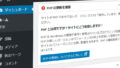WordPressで投稿編集しているときに、画像を簡単に貼り付ける(CTRL+ v )ことが出来るプラグインの紹介です。
以前にも画像を簡単に貼り付けるプラグインとして「ImagePaste」を紹介しましたが、最終更新から数年が経ったこともあり、私のWordPressでは、機能しなくなってました。
今回使用してみるのは、「OnePress Image Elevator」は、ImagePast同様投稿編集中にCTRL+ v で簡単に画像を挿入することが出来プラグインです。
OnePress Image Elevatorをインストール
WordPress管理画面から
「プラグイン」「新規追加」をクリックします。
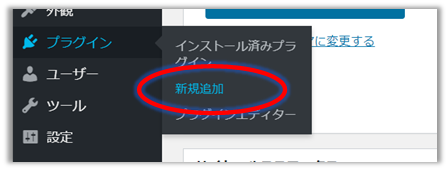
「プラグインを追加」ページで「OnePress Image Elevator」でキーワード検索します。
検索文字は、「OnePress Image」だけでも大丈夫だと思います。

検索に成功すると
「OnePress Image Elevator」のプラグインが表示されます。
表示されない場合は、検索文字に誤りがあるかもしれないので確認してみてください。
「今すぐインストール」をクリックします。
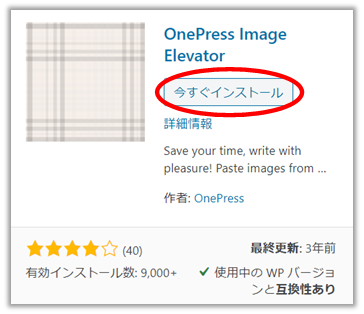
インストールが終わったら
「有効化」をクリックしてプラグインを有効にします。
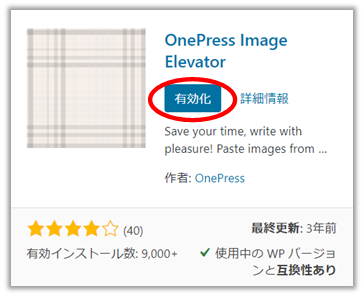
プレミアムへのアップグレードの案内が表示されます。
有料で画像貼り付け時に以下の機能が追加されます。
1.画像の名前変更
2.画像サイズの変更
3.画像の圧縮
4.自動更新機能
5.サポート
必要に応じてアップグレードしてください。
今回は、アップグレードしないので、「No thanks」をクリックしました。
「プラグインを有効化しました」のメッセージが表示されれば、インストール完了です。

OnePress Image Elevatorの使い方
編集画面(ビジュアルエディター)の上部に「OnePress Image Elevator」のアイコンが追加されます。
このアイコンをクリックすると画像貼り付け時のルールを設定出来ます。

画像貼り付け時のルール設定
設定出来る内容は以下5つです。
1.Paste images with links①
2.CSS classes②
3.Image Resizing③
4.Image Compression④
5.is active/is inactive⑤
ルールを変える場合は、設定後に必ず
⑦「Update Rules」をクリックして適応させます。
ルールを変えない場合は、
⑥「Close」をクリックして閉じます。
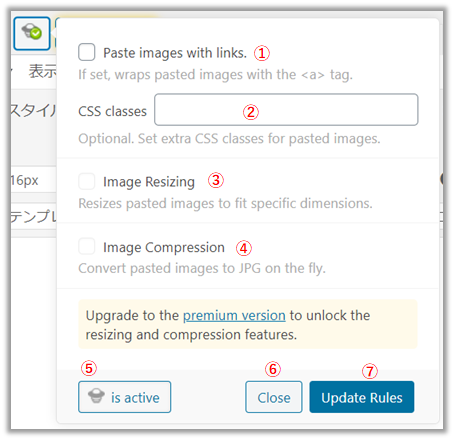
1.Paste images with links
画像に画像に対するリンクを貼るか(<a>タグ)の設定
チェックボックスをチェックすると、<a>タグ付きの画像が張り付きます。
実際のブログ表示では画像をクリックすると画像の表示モードになります。
次のような感じです。
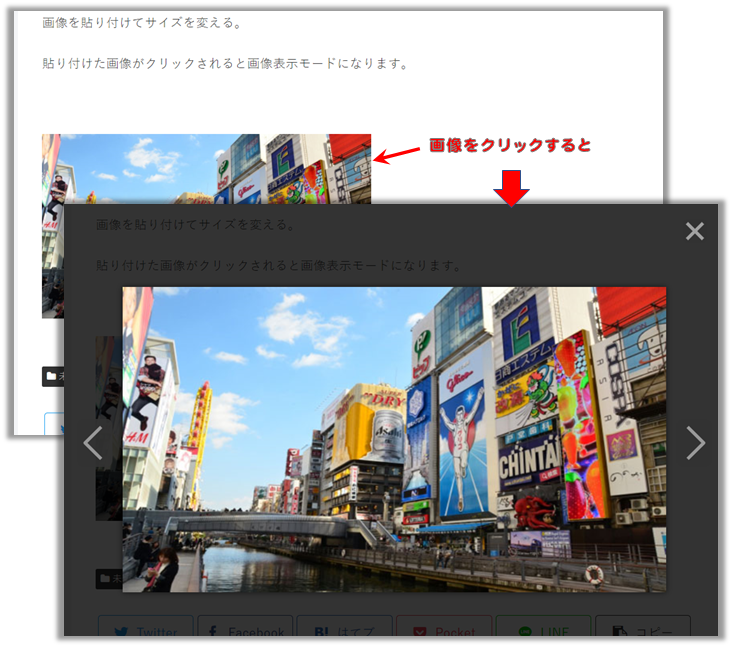
貼り付けられるコードはどうかと言うと
「Paste images with link」にチェックしない場合、
<img class="alignnone size-full wp-image-152 " src="https://info-biz.club/wp-content/uploads/2021/02/img_602098b8001a3.png" alt="" />
「Paste images with link」にチェックした場合、
<a href="https://info-biz.club/wp-content/wp-content/uploads/2021/02/img_602098b8001a3.png"><img class="alignnone size-full wp-image-152 " src="https://info-biz.club/wp-content/uploads/2021/02/img_602098b8001a3.png" alt="" /></a>
2.CSS classes
画像にCSSクラスを付加するかの設定
この項目のテキストボックスにクラス名を入力すると
(例:クラス名="abcdefg")
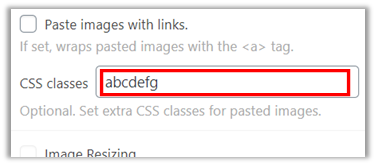
貼り付けた画像のhtmlコードを見てみると
imgタグ内のクラスに入力したクラス名が付加されています。
<img alt='' class='alignnone size-full wp-image-158 abcdefg' src='https://info-biz.club/wp-content/uploads/2021/02/img_6020a0d440681.png' />
3.Image Resizing
画像のサイズ変更設定で、プレミアム時に有効な機能です。
4.Image Compression
画像の圧縮設定で、プレミアム時に有効な機能です。
5.is active/is inactive
OnePress Image Elevatorの機能の有効/無効を切り替えます。
貼り付けルールを指定しながら
貼り付けを行いたい画像の上でCTRL+ c でコピー
WordPressのエディタ―上で貼り付けしたい位置でCTRL+ v で貼り付け
エディターをビジュアルモードにすれば画像を表示する大きさをマウスで直接変更できます。
まとめ
以前使用していた「ImagePaste」と違いエディターがビジュアルモードでもテキストモードでも画像の貼り付けが可能なので大変使い勝手が良いです。
ExcelからコピーしてWordPressへ貼り付ける場合は次の点で注意が必要です。
セルからコーピー貼り付けを行う場合、tableタグが付加され表として貼り付けられます。
また、オートシェープ図形のテキストボックスからテキストをコピーして貼り付けを行うと画像として貼り付けられます。
貼り付け時のルールを「is inactive」(無効)にしておけば避けられそうです。
いずれにせよ、画像を貼り付けるのに「メディアを追加」して画像ファイルを読み込んで・・・」と言う手間が、CTRL+ c とCTRL+vで出来るのので投稿作業が捗ります。是非入れておきたいプラグインの一つと言えるのではないでしょうか!